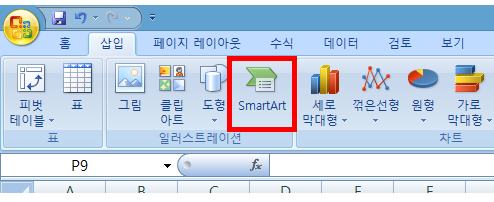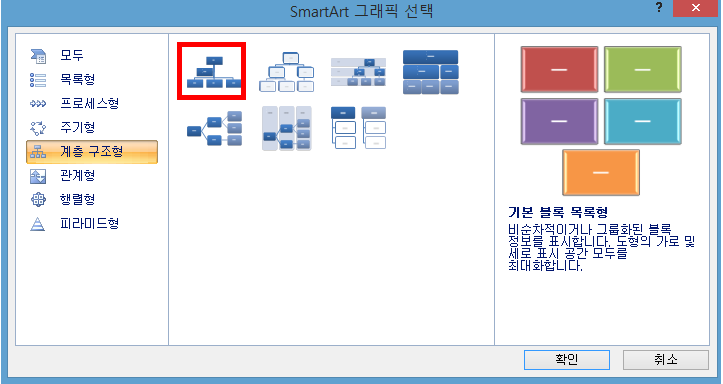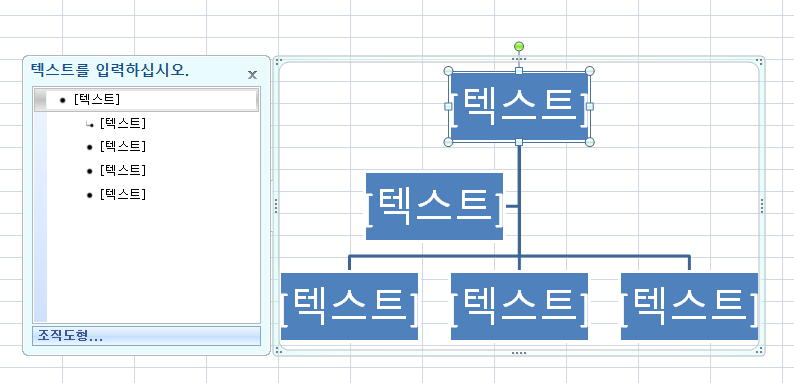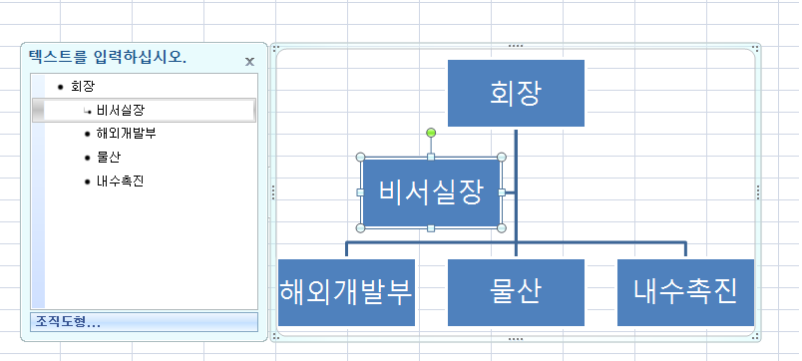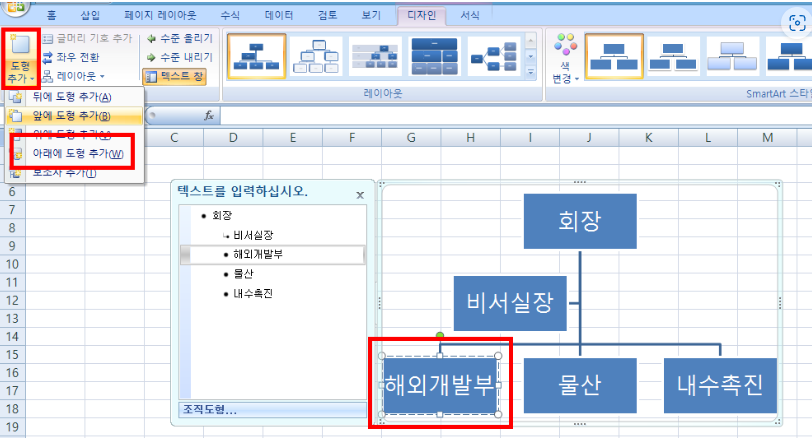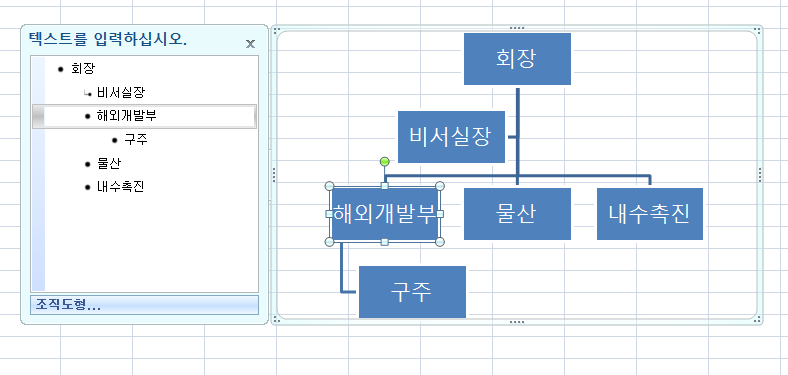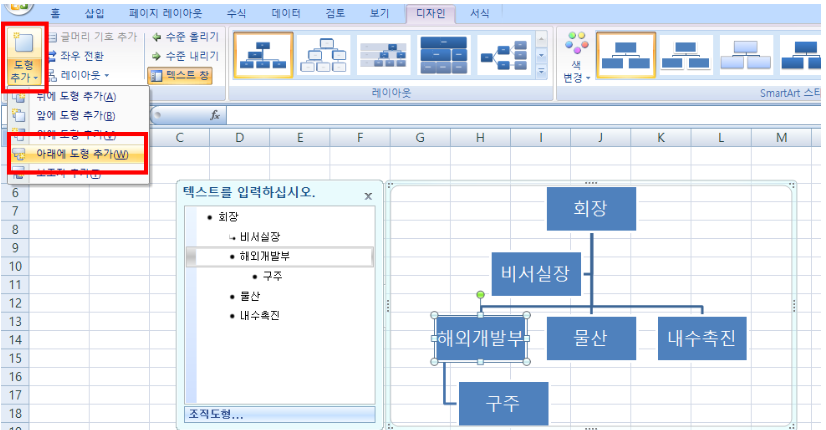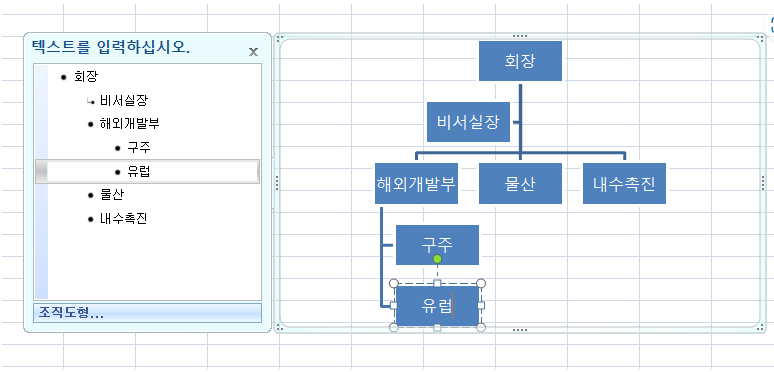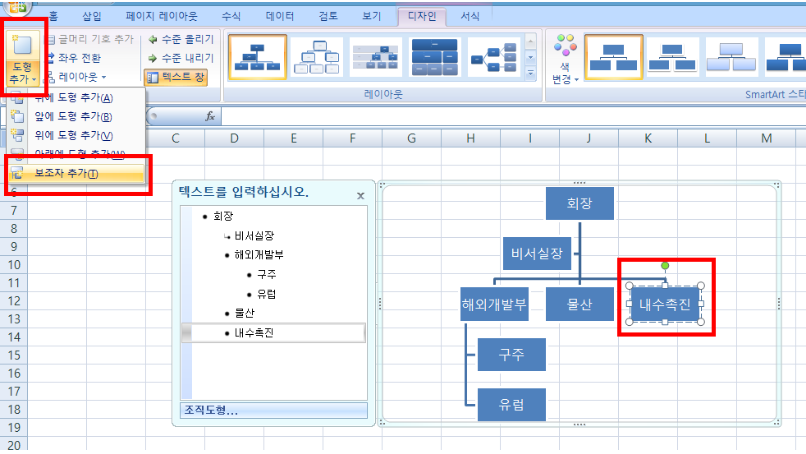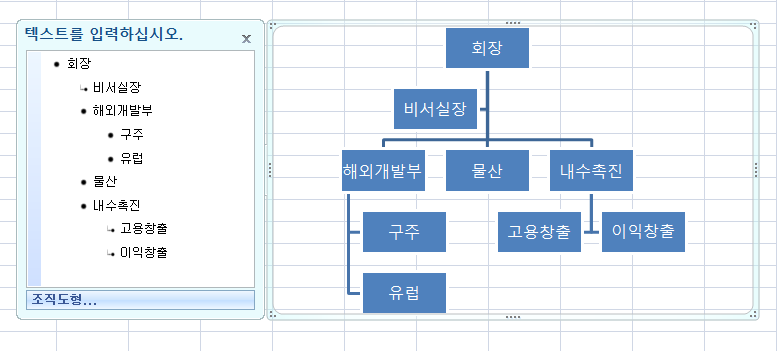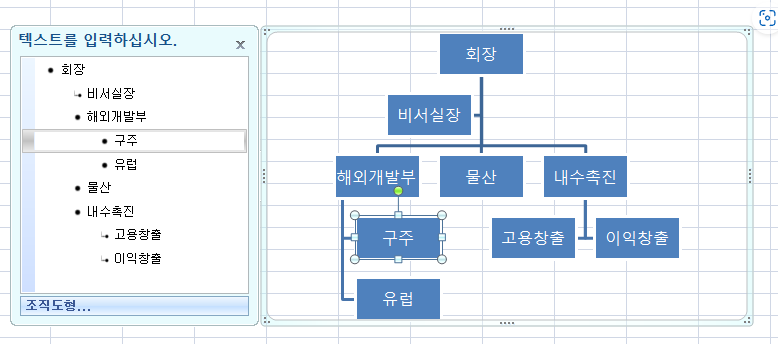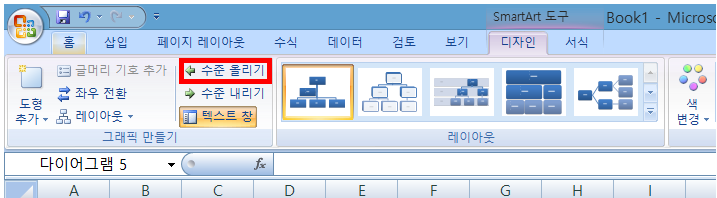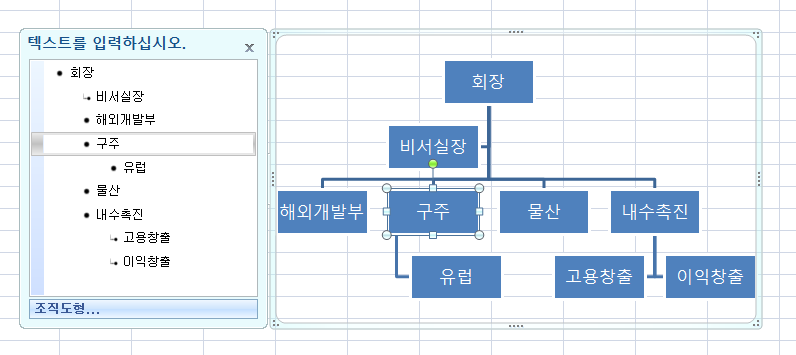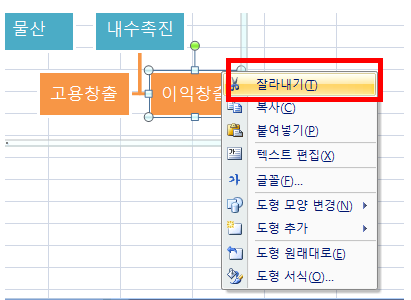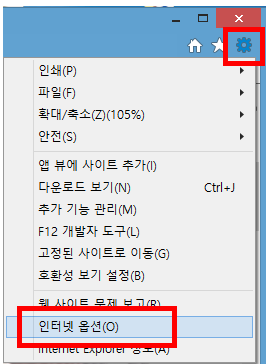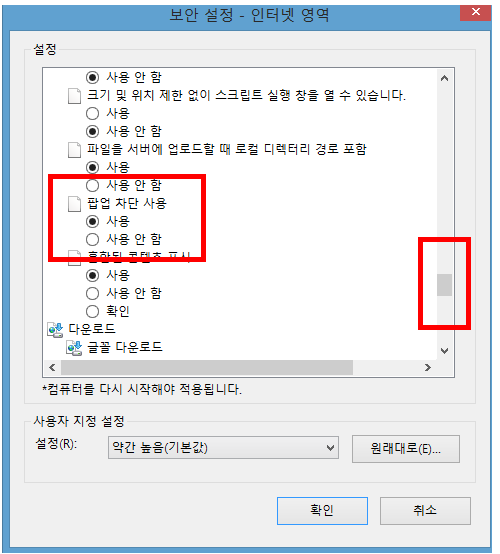이번 포스팅에서는 고속도로 하이패스 제한속도에 따른 과태료에 대해 알아보겠습니다.
하이패스 제한 속도 및 속도위반
하이패스 이용하시는 분들이라면 다들 그런 생각을 해보셨을 것 같습니다. 저도 얼마 전 이런 생각을 했었습니다. 내가 알고 있는 속도 30km로 알고 있는데 난 교통법규 잘 지키니까 하이패스 지날 때 웬만하면 속도를 줄이려고 합니다.

그런데 다른 차들을 보면 딱 봐도 60~80km는 돼 보이는데 그냥 지나갑니다. 물론 저도 가끔 깜빡하고 지나칠 때가 있었고요. 가끔 신호위반 걸린 거 같기도 하고 지나고 보니 과속 단속 카메라가 있었거나 애매할 때 그런 생각해 보셨을 겁니다.
"다음 달에 교통 범칙금 통지서 집으로 오겠구나." 그런데 이 범칙금은 진짜 내가 언제 그랬지 모를 때 날라오는 것 같습니다.

다시 하이패스로 돌아가서 가짜 뉴스 이야기 들어보셨지요? 저 같은 경우는 단체톡방에서 올라오는 걸 일 년에 두 번 정도는 보는 것 같습니다. 물론 최초 유포자는 모르겠지만 뿌리는 입장에서는 유용한 정보라고 생각해서 올리는 거지만요.
대부분 언제부터 다음 달부터 바뀌는 ~~법. 과태료가 얼마에서 얼마로 바뀐다. 요런 정도 내용인 것 같습니다.

제가 이런 얘기 하는 이유는 바로 하이패스 속도위반에 관한 것도 이 가짜 뉴스에 해당이 된다고 합니다. 몇 년 전에 하이패스 앞에 서 있던 소형차를 버스가 뒤에서 추돌해서 사망사고가 일어났던 적이 있습니다.
이처럼 하이패스를 지나가면서 속도를 줄이면 뒤에 따라오던 차와의 사고 위험이 높아 집니다. 우리가 명절에 앞차가 브레이크를 한번 밟을 때마다 5km까지 뒤에 오는 차들이 영향을 받는다고 합니다. 그만큼 고속도로에서 고속으로 달리는 차들이 있는데 과속을 하면 단속을 하겠다고 하면 아마 사고가 많아 질거라 예상해서 일단 규정속도는 30km를 권장을 하지만. 이 속도를 위반했다고 단속을 하지는 않는다고 합니다.

하지만 안전을 위해서라도 꼭 하이패스 진입 전에 천천히 속도를 낮춰서 규정속도 지키시기 바랍니다. 앞에 가던 차에 어떤 돌발 상황이 발생할 지도 모르는 일이고 모두의 안전을 위해서 안전운전 하시기 바랍니다.